在日常生活中,我们经常会拍摄大量的手机照片,但是随着时间的推移,这些照片可能会占据手机的存储空间,导致手机运行变慢,针对这个问题,华为手机提供了快速删除多个照片的功能,帮助用户轻松地清理相册中的多余照片。通过简单的操作,用户可以一次性选择并删除多张照片,节省时间和精力,让手机保持流畅的运行状态。
华为手机如何快速删除多个照片
方法如下:
1.点击华为手机的图库图标。
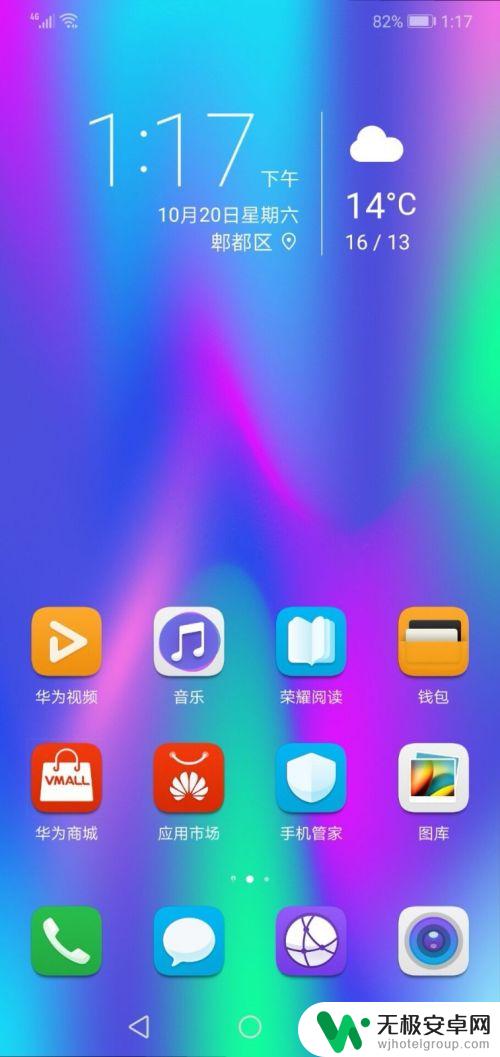
2.进入到照片界面,长按照片。
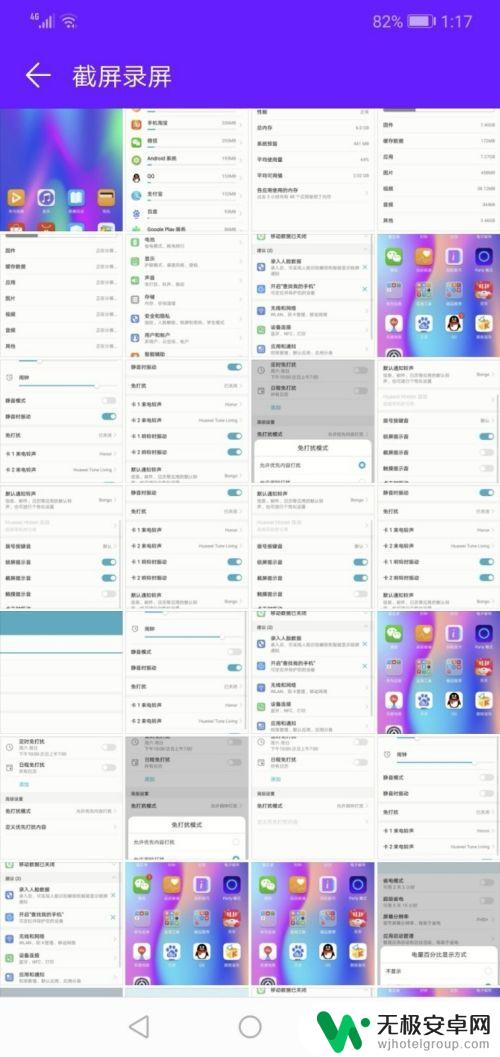
3.长按后,下面会出现一排图标,可以点击照片批量选择需要删除的照片。
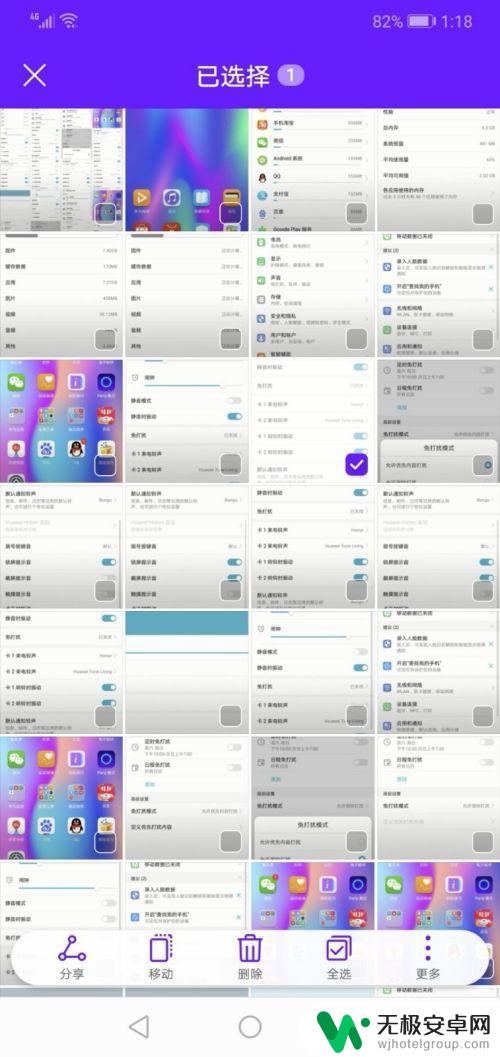
4.如果需要全部删除可以选择全选,或删除的图片太多。可以选择全选,然后点击取消不删除的照片。
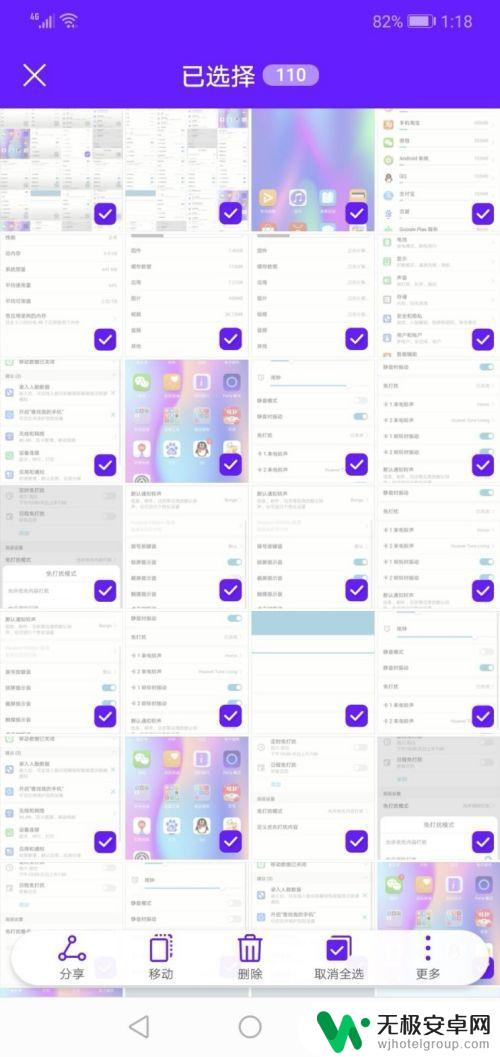
5.选好后,点击删除。
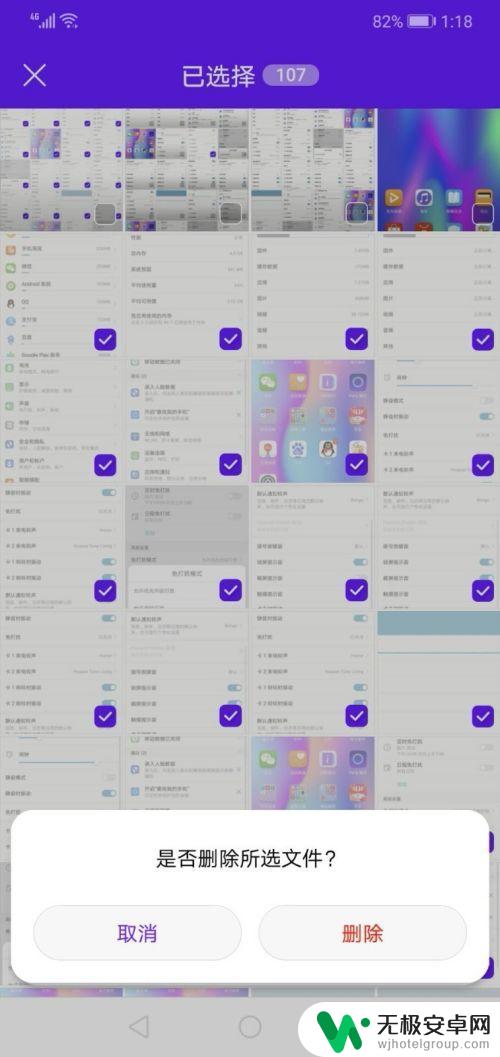
6.点击删除后,删除就成功了。
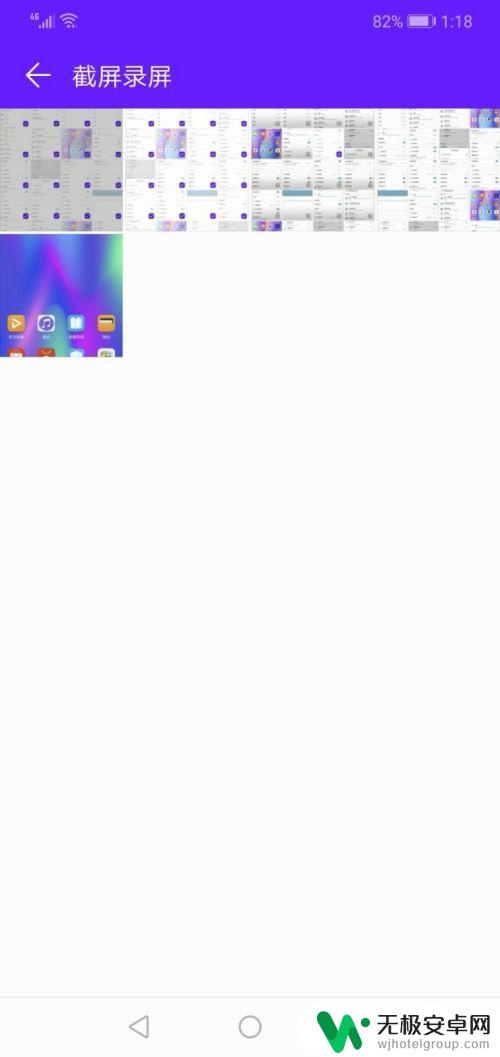
以上就是手机照片怎么批量删的全部内容,如果有遇到这种情况,那么你就可以根据小编的操作来进行解决,非常的简单快速,一步到位。









